
Hol dir Hilfe von Experten
Von Schulungen bis hin zum Full-Service-Marketing: Unsere Partnercommunity kann dir dabei helfen, deine Ideen in die Tat umzusetzen.
Verbindung zu abspielbarem Video herstellen oder trennen
Verwende die Playable Video App, um deine Marketing-E-Mails mit hochwertigen Videos zu ergänzen. Mit Playable Video kannst du Marketing-E-Mails erstellen, die automatisch auf allen Geräten und in 99 % der Posteingänge ansprechende Videos abspielen.
In diesem Artikel erfährst du, wie du die Playable Video App verknüpfst oder trennst.
Vor dem Start
Bevor du mit diesem Vorgang beginnst, solltest du einige Punkte beachten.
- Du brauchst einen Account bei Playable. Falls du keinen hast, kannst du einen bei der Verknüpfung erstellen. Ein kostenloser Test ist verfügbar.
- Benutzer auf Autorenebene oder höher haben in Mailchimp Zugriff auf die Playable Video App.
- Du musst den neuen E-Mail-Builder verwenden, um diese App nutzen zu können. Weitere Informationen zum neuen Builder findest du in dem Artikel Eine E-Mail mit dem neuen Builder gestalten.
Funktionsweise
Mit der Playable Video App kannst du Videos per URL von Plattformen wie YouTube, Facebook, Instagram, X (vormals Twitter), TikTok, Vimeo und vielen anderen hinzufügen. Bette Videos wie jede andere Art von Inhalt in Marketing-E-Mails ein und konfiguriere deine Videoeinstellungen, ohne den E-Mail-Editor zu verlassen.
Playable Video verknüpfen
Verknüpfe die Playable Video App mit deinem Mailchimp-Account über die Detailseite der App oder denApp-Inhaltsblockim neuen E-Mail-Builder.
Über die App-Detailseite
Befolge diese Schritte, um die Playable Video App über die Detailseite der App zu verknüpfen.
- Rufe die Detailseite der App Playable Video-Inhaltsblock auf.
- Klicke auf Connect (Verbinden).
- Gib die E-Mail-Adresse deines Playable-Accounts ein. Wenn du noch keinen Account bei Playable hast, gib deine E-Mail-Adresse ein, um einen kostenlosen Test-Account zu erhalten.
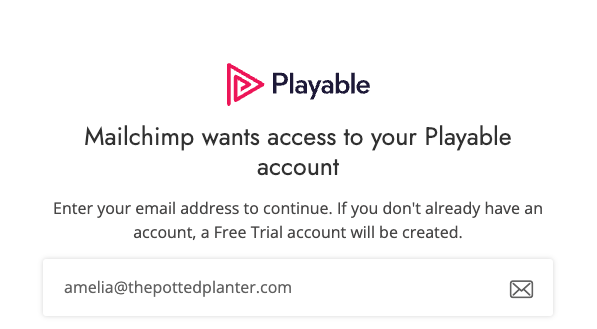
- Klicke das Kontrollkästchen neben Allow Mailchimp to access my Playable videos(Mailchimp Zugriff auf meine Playable-Videos erlauben) und klicke dann auf Continue(Weiter).
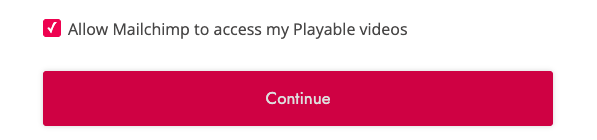
Das war auch schon alles! Jetzt ist dein Playable-Account mit Mailchimp verknüpft.
Im neuen E-Mail-Builder
Befolge diese Schritte, um die Playable App über den neuen E-Mail-Builder zu verknüpfen.
- Wähle im neuen E-Mail-Builder den Inhaltsblock Apps . Klicke darauf und ziehe ihn auf deine E-Mail-Vorlage.

- Klicke in der Seitenleiste „Select App“ (App auswählen) auf das Pluszeichen, um die Option „Playable“ zu maximieren.

- Klicke auf Connect (Verbinden).
- Gib die E-Mail-Adresse deines Playable Accounts ein. Wenn du noch keinen Account bei Playable hast, gib deine E-Mail-Adresse ein, um einen kostenlosen Test Account zu erhalten.
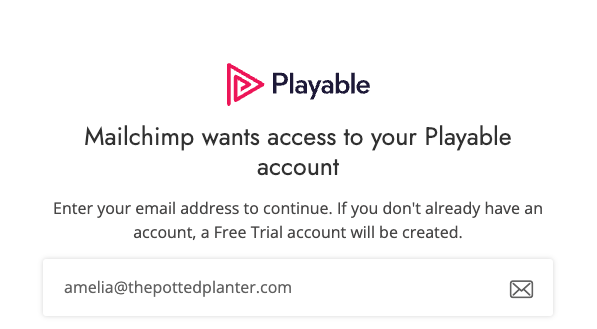
- Klicke das Kontrollkästchen neben Allow Mailchimp to access my Playable videos(Mailchimp Zugriff auf meine Playable-Videos erlauben) und klicke dann auf Continue(Weiter).
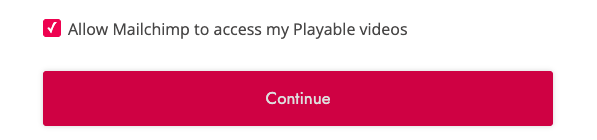
Das war auch schon alles! Du kannst jetzt hochwertige Videos in deine Marketing-E-Mails einfügen, um das Engagement und die Konversion deiner Zielgruppe zu erhöhen.
Nächste Schritte
Nachdem du deinen Playable-Account verknüpft hast, erfährst du mehr über die Inhaltsblocktypen, die im neuen E-Mail-Builder verfügbar sind, und darüber, wie deine Inhalte in den Kampagnenberichten abschneiden.
Playable Video trennen
Wenn du die Playable App von deinem Mailchimp-Account trennst, bleiben alle Videos erhalten, die du einer Marketing-E-Mail mithilfe der App hinzugefügt hast, bis du den Inhaltsblock entfernst.
Befolge diese Schritte, um Playable Video zu trennen.
- Rufe die Detailseite der App Playable Video auf.
- Klicke auf Disconnect(Trennen).
Technischer Support

Hast du eine Frage?
Zahlende Nutzer können sich anmelden, um E-Mail- oder Chat-Support zu erhalten.